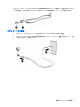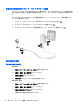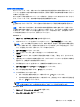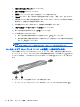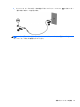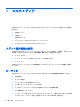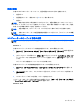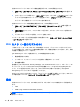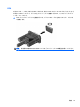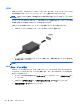HP Notebook Computer Reference Guide-Windows Vista and Windows 7
お使いのコンピューターのオーディオ機能を確認するには、以下の操作を行います。
1. [スタート]→[コントロール パネル]→[ハードウェアとサウンド]→[サウンド]の順に選択しま
す。
2. [サウンド]ウィンドウが開いたら、[サウンド]タブをクリックします。[プログラム]でビープや
アラームなどの任意のサウンド イベントを選択してから、[テスト]ボタンをクリックします。
スピーカーまたは接続したヘッドフォンから音が鳴ります。
お使いのコンピューターの録音機能を確認するには、以下の操作を行います。
1. [スタート]→[すべてのプログラム]→[アクセサリ]→[サウンド レコーダー]の順に選択しま
す。
2. [録音の開始]をクリックし、マイクに向かって話します。デスクトップにファイルを保存しま
す。
3. マルチメディア プログラムを開き、サウンドを再生します。
コンピューターのオーディオ設定を確認または変更するには、[スタート]→[コントロール パネル]
→[オーディオ]の順に選択します。
Web カメラ(一部のモデルのみ)
一部のコンピューターには、Web カメラが内蔵されています。プリインストールされているソフト
ウェアを使用すると、Web カメラで静止画像を撮影したり、動画を録画したりできます。また、写真
や録画した動画をプレビューできます。
[HP Webcam]ソフトウェアを使用すると、以下の機能を利用できます。
●
動画の撮影および共有
●
インスタント メッセージ ソフトウェアを使用した動画のストリーミング
●
静止画像の撮影
管理者は、[HP ProtectTools Security Manager](HP ProtectTools セキュリティ マネージャー)の
セットアップ ウィザードまたは HP ProtectTools 管理者コンソールで[Face Recognition]のセキュ
リティ レベルを設定できます。詳しくは、『HP ProtectTools お使いになる前に』または[Face
Recognition]ソフトウェアのヘルプを参照してください。
Web カメラへのアクセス方法については、『コンピューターの準備』を参照してください。Web カメ
ラの使用方法については、[スタート]→[ヘルプとサポート]の順に選択します。
動画
お使いのコンピューターには、以下の外付けビデオ コネクタが 1 つ以上内蔵されている場合があり
ます。
●
VGA
●
HDMI(High Definition Multimedia Interface)
注記: お使いのコンピューターのビデオ コネクタについて詳しくは、『コンピューターの準備』を
参照してください。
18
第 3 章 マルチメディア